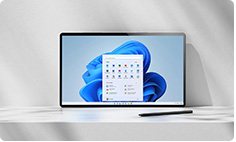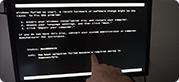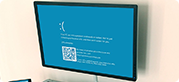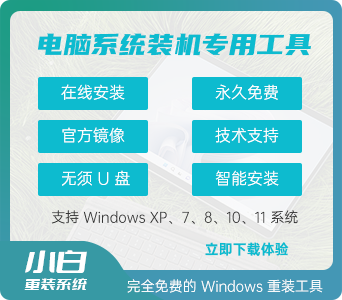联想台式机重装win7系统图解教程
- 分类:系统 回答于:2017年02月26日 16:06:13
联想台式机是一种众所周知的产品,但是联想台式机如何重装win7系统呢?相信这个大家就不太清楚了吧,其实关于联想台式机重装win7系统图解教程很简单,与其他的安装方法有点相似,今天就来为大家介绍联想台式机重装win7系统图解教程吧。

联想台式机重装win7系统方法:
(一)、用微软工具制作直接安装window7原版镜像启动U盘
1。下载、安装、运行Windows 7 USB DVD Download Tool;
2。点击“Browser”选择安装的Windows 7光盘镜像(ISO);
3。选择使用“USB device”模式;
4。将已经格式化的“U盘”(注:4G及其以上)插入USB 接口;
5。点击“Begin Copying”执行光盘镜像文件复制。
(二)用软碟通(UitraISO)制作window7原版镜像启动光盘
1、下载、安装软碟通;
2、插入U盘(不小于4G);
3、运行软碟通,点击“文件”菜单下的“打开”按钮,打开已准备好的ISO镜像文件;
4、点击菜单栏里的“启动”菜单下的“写入硬盘映像”命令,打开“写入硬盘映像”对话框;
5、选择U盘启动方式,点击写入即可。
二、用U盘安装原版window7系统
(一)、把计算机启动方式设置成首选对应的U盘启动方式,直接启动计算机,即与光盘安装一样运行。
(二)在PE下安装window7原版镜像
1、把WINDOWS7的ISO镜像解压到D:\win7\...。(win7文件夹也可以不建)
2.进入PE,格式化C盘为NTFS。
3.从D:\win7\提取boot和bootmgr这两个文件到C盘根目录。再从D:\win7\sources提取boot.wim和install.wim这两个文件到C:\sources。4.在PE中运行cmd,输入“c:\boot\bootsect.exe /nt60 c:”(注意exe和/及nt60和c:之间有空格),回车后看到提示successful即成功了! 然后拔出U盘,重起电脑。
5.出现安装界面,点左下角“修复计算机(Repair Your computer,不要点“现在安装”)”进入系统恢复选项,选最后一项“command prompt”,进入DOS窗口。
6.进入DOS后,输入“D:\win7\sources\setup”,回车,进入系统的正常安装。
7.当看到询问你是何种类型的win7重装时,选择自定义(高级),并选择格式化C盘,以后的安装即自动完成。
上面就是小编为大家介绍的联想台式机重装win7系统图解教程的详细内容了,联想台式机重装win7系统图解教程是不是觉得非常的简单呢?好了,如果大家觉得以上的方法简单就赶紧学习起来吧。
 有用
26
有用
26


 小白系统
小白系统


 0
0 0
0 0
0 0
0 0
0 0
0 0
0 0
0 0
0 0
0
1、本Windows系统及软件版权属各自产权人所有。
2、只用于个人封装技术研究交流使用,不得用于商业用途。
3、且本网站不承担任何技术及版权问题,请在试用后24小时内删除。
4、如果您对本系统有任何意见和建议,欢迎到论坛反馈,请购买正版Windows操作系统软件!

小白系统温馨提示:
小贴士:光盘经过检测安全无毒,PE中的部分破解软件可能会被个别杀毒软件误报,请放心使用。
文件名:764_xb_21_11_30.iso
文件大小:未知
系统格式:NFTS
系统类型:64位
MD5:278FAA3A49FFB5AB2C7C94321C4B5EE5
SHA1:546562F533509A06FD8464BA6EA902D4BE8B8639
Crc32:B6531B90
猜您喜欢
- 新萝卜家园windows7旗舰纯净版系统下..2017/01/20
- 雨林木风win7 64免费版系统下载..2017/01/03
- 安装版xp系统下载2016/10/18
- 电脑店免激活win8.1 64位企业加强版v2..2023/04/07
- 系统之家联想ghost win7旗舰版系统下..2017/03/17
- 电脑公司win7旗舰版纯净系统下载..2017/01/16
相关推荐
- 64位win7旗舰版下载2016/10/12
- win7 64位旗舰版下载 iso2016/10/12
- 绿茶系统ghost XP3 家用超级版v2023.0..2023/02/08
- 小白系统win10 64位专业版下载 v1903..2019/12/06
- 原版 Win7 64位 极速旗舰版 V2022.03..2022/03/24
- 雨林木风w7系统下载2017/01/16